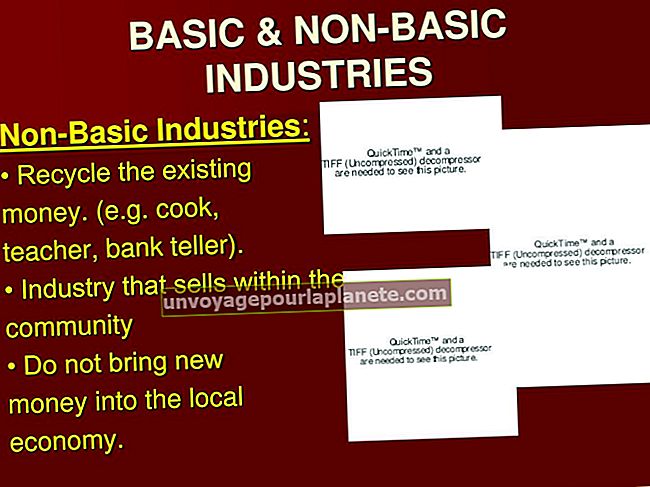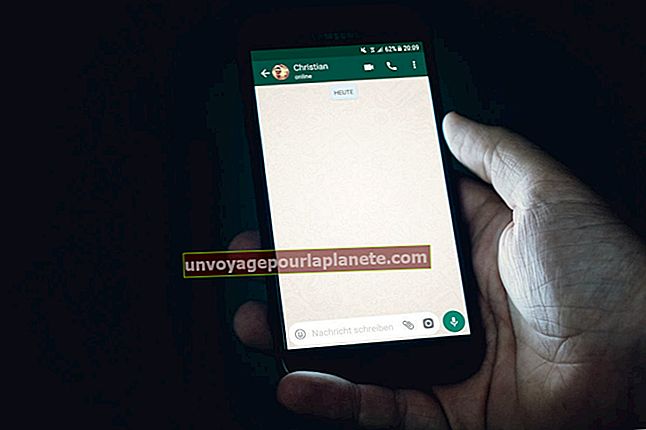Како изобличити текст у Пхотосхопу
Ако тражите начин за комбиновање речи и уметности, Адобе Пхотосхоп нуди праве алате за додавање креативних ефеката у текст. Уобичајени текст за теме као што су заглавља за блог на веб локацији, логотипи производа или заглавља који се користе у другим маркетиншким материјалима могу се учинити применом изобличења текста далеко од уобичајених. Уписујући редовне знакове и примењујући промене помоћу само неколико кликова у софтверу, уштедећете време и трошкове ангажовања спољних сарадника за прилагођене дизајне. Користећи ове алате за свој властити изглед, моћи ћете да их поново примените у каснијим дизајном у будућности.
1
Покрените Пхотосхоп, кликните мени Датотека и одаберите „Ново“. Поставите параметре за документ на основу простора који ће текст заузимати на предвиђеном медију (на пример 4 инча ширине и 4 инча висине за заглавље блога). Унесите име у поље "Наме" или оставите Пхотосхоп подразумеваним. Кликните на „У реду“, а Пхотосхоп припрема платно.
2
Отворите таблу Слојеви ако већ није отворена кликом на мени Прозор, а затим на „Слојеви“.
3
Кликните икону „Нови слој“ на дну панела Слојеви. Икона изгледа као лепљива нота у савијеном углу и додаје ред слоја 1 на листу на табли.
4
Кликните икону „Т“ на табли Алатке. Ако не видите таблу Алатке, кликните мени Прозор и одаберите „Алатке“. Када се отвори трака с алаткама „Тип“, одаберите фонт, величину текста и боју коју ћете користити за искривљени текст. Кликните на платно и откуцајте текст да бисте га искривили. Имајте на уму да ће се приликом куцања текст појавити у свом нормалном, неискривљеном формату.
5
Десним тастером миша кликните нови текстуални слој на листи, симболизован иконом „Т“ и речима које сте управо унели, и изаберите „Растеризе Лаиер“. Кутија са иконом „Т“ претвара се у сиво-белу шаховску таблу.
6
Кликните на мени Уреди и задржите показивач изнад „Трансформ“. Изаберите „Дисторт“ из пролазног менија. Имајте на уму да је текст на платну окружен ивицом са малим белим оквирима око њега.
7
Кликните и извуците један од угловних оквира даље од текста, на пример према углу радног подручја Пхотосхопа. Повуците га у разним правцима и забележите како се текст на разне начине издужује у стилу забаве, да бисте просудили који би вам изглед највише одговарао за ваше изобличење текста.
8
Кликните други угао, али овај пут повуците према средини, да би текст изгледао благо згњечено.
9
Повуците и повуците један од средњих оквира на врху или на дну да бисте проширили текст.
10
У последња три корака петљајте се са овим различитим променама, све док не наиђете на изобличење текста којим сте задовољни. Притисните тастер „Ентер“ када сте задовољни изобличењем да бисте поставили промену и уклонили оквире и оквире из текста.
11
Кликните мени Датотека и одаберите „Сачувај као“. Имајте на уму да ће Пхотосхоп аутоматски приказати „ПСД“ у пољу „Формат“ да би датотеку сачувао као власнички Пхотосхоп ПСД. Оставите ово проширење, јер вам омогућава да поново приступите слојевима дизајна и извршите више изобличења касније, и кликните на дугме „Сачувај“.
12
Кликните на мени Датотека и поново изаберите „Сачувај као“. Изаберите ЈПЕГ или жељени графички формат, а затим кликните на „Сачувај“. Када вас Пхотосхоп затражи да одбаците слојеве, кликните на „Да“ или „У реду“. Ово текст чини неупотребљивим, али омогућава да вашу графику отвори свако са приказивачем слика - уместо само Пхотосхоп-ом - и да буде укључен у веб локације, документе за обраду текста и друге материјале.